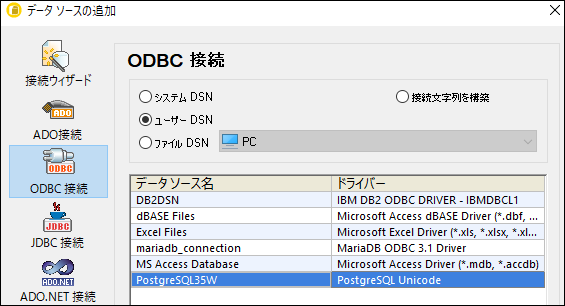このトピックでは ODBC ドライバーを使用した、 Windows マシンから PostgreSQL データベース への接続のサンプル手順について説明されています。 Windows からは、 PostgreSQL ODBC ドライバーを入手することができませんので、個別にダウンロードおよびインストールする必要があります。 このサンプルでは、公式 Web サイトからダウンロードされた psqlODBC ドライバー (バージョン 11.0) を使用しています。 (データベースドライバー概要も参照してください)。
| メモ: | (ODBC ドライバー無しで)直接 PostgreSQL データベースサーバーに接続するには、次を参照してください: PostgreSQL 接続のセットアップ。 |
前提条件:
•psqlODBC ドライバーを使用中のオペレーティングシステムにインストールする必要があります。
•データベース接続の詳細: ホスト、データベース、ユーザー名およびパスワード
ODBC を使用した PostgreSQL への接続をセットアップする方法:
2.PostgreSQL (ODBC) をクリックします。
3.ユーザー DSN オプションを選択します。
4.「新規の DSN の作成」  をクリックし、ドロップダウンリストからドライバーを選択します。 PostgreSQL ドライバーがリスト内で使用できない場合、上記の必要条件で説明されているとおり、 PostgreSQL ODBC ドライバーがオペレーティングシステム上にインストールされていることを確認してください。
をクリックし、ドロップダウンリストからドライバーを選択します。 PostgreSQL ドライバーがリスト内で使用できない場合、上記の必要条件で説明されているとおり、 PostgreSQL ODBC ドライバーがオペレーティングシステム上にインストールされていることを確認してください。
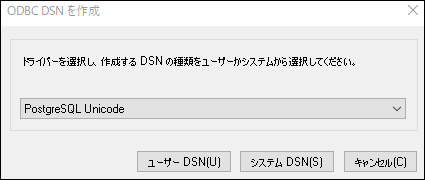
5.「ユーザー DSN」をクリックします。
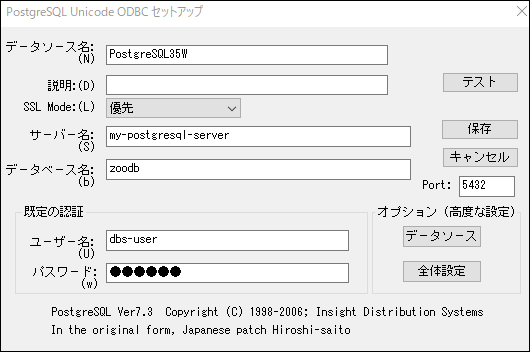
6.データベース資格情報を入力し、「保存」をクリックします (これらはデータベースオーナーにより提供されています)。
接続は ODBC 接続のリスト内で使用できるようになります。データベースに接続するには、 接続をダブルクリックし、「接続」をクリックします。